Wi-Fi signál a nízká rychlost na bezdrátové síti zmizí
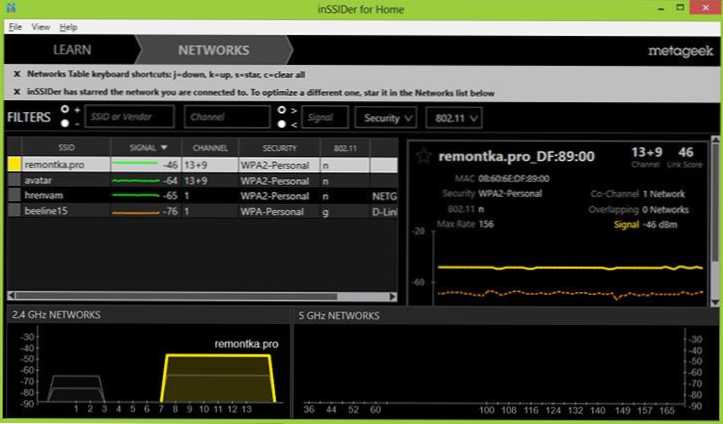
- 3309
- 407
- Miloš šulc Phd.
Není tak obtížné nakonfigurovat směrovač Wi-Fi, a to i přes skutečnost, že obecně vše funguje, je možná široká škála problémů a nejčastější z nich zahrnují ztrátu signálu Wi-Fi, stejně jako nízkou rychlost internetu (což je zvláště patrné při stahování souborů) od Wi-Fi. Podívejme se, jak to opravit.
Předem budu varovat, že tato instrukce a řešení nesouvisejí s situacemi, kdy například při stahování z torrent, Wi-Fi router jednoduše zamrzne a nereaguje na opětovné načtení na nic. Cm. Také nastavení routeru - všechny články (řešení problémů, nastavení různých modelů pro populární poskytovatele, více než 50 pokynů)
Jeden z nejčastějších důvodů, proč se Wi-Fi spojuje
Zaprvé, jak přesně to také vypadá jako specifické příznaky, kterými lze zjistit, že spojení Wi-Fi zmizí přesně z tohoto důvodu:
- Telefon, tablet nebo notebook se někdy připojí k Wi -fi a někdy ne, téměř bez logiky.
- Rychlost Wi-Fi, i když stahování z místních zdrojů, je příliš nízká.
- Spojení s Wi-Fi zmizí na jednom místě a nedaleko od bezdrátového routeru neexistují žádné vážné bariéry.
Snad nejběžnější příznaky, které jsem popsal. Nejčastějším důvodem jejich vzhledu je tedy použití vaší bezdrátové sítě stejného kanálu, který používají jiné přístupové body Wi -Fi v sousedství. V důsledku toho se v souvislosti s rušením a „ucpáním“ kanálu a takových věcí objevují. Řešení je zcela zřejmé: Změňte kanál, protože ve většině případů uživatelé opouštějí hodnotu automatického automobilu, která je nainstalována ve výchozím nastavení routeru.
Samozřejmě se můžete pokusit tyto akce provést náhodně a vyzkoušet různé kanály, dokud nebude nalezena ta nejstabilnější. Ale můžete se přiblížit a přiměřeněji - předem k určení nejvíce volných kanálů.
Jak najít bezplatný kanál Wi-Fi
Pokud máte na Androidu telefon nebo tablet, doporučuji použít další instrukci: Jak najít bezplatný kanál Wi-Fi pomocí analyzátoru WiFiNejprve si stáhněte program Inssider Free na počítači z oficiálního webu http: // www.Metageek.Síť/produkty/zasvěcené/. (UPD: Program se stal zaplaceno. Ale NEH má bezplatnou verzi pro Android). Tento nástroj bude snadno skenovat všechny bezdrátové sítě ve vašem prostředí a v grafické podobě zobrazí informace o distribuci těchto sítí prostřednictvím kanálů. (Cm. Obrázek níže).
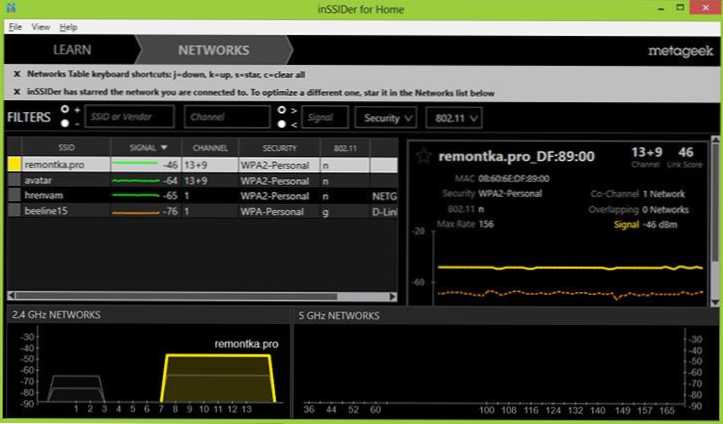
Jsou superponovány signály dvou bezdrátových sítí
Pojďme zjistit, co se zobrazí v tomto rozvrhu. Můj přístupový bod, Remontka.Pro používá kanály 13 a 9 (ne všechny směrovače mohou pro přenos dat použít dva kanály). Vezměte prosím na vědomí, že můžete vidět, že jiná bezdrátová síť používá stejné kanály. V souladu s tím lze předpokládat, že problémy Wi-Fi propojení jsou způsobeny tímto faktorem. Kanály 4, 5 a 6 však jsou zřejmě zdarma.
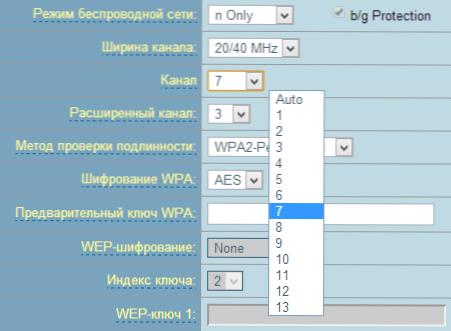
Zkusme změnit kanál. Obecným významem je vybrat kanál, který je tak daleko od jakýchkoli jiných dostatečně silných bezdrátových signálů. Chcete-li to provést, přejděte do nastavení routeru a přejděte k nastavení bezdrátové sítě Wi-Fi (jak jít do nastavení routeru) a uveďte potřebný kanál. Poté použijte změny.
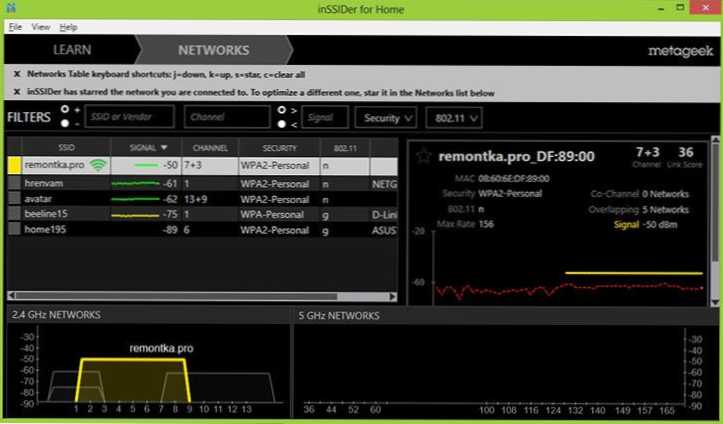
Jak vidíte, obrázek se změnil k lepšímu. Nyní s vysokou mírou pravděpodobnosti nebude ztráta rychlosti na Wi -Fi tak významná a nepochopitelné útesy spojení jsou tak časté.
Stojí za zmínku, že každý kanál bezdrátové sítě je bráněn před jiným 5 MHz, zatímco šířka kanálu může být 20 nebo 40 MHz. Při výběru například 5 kanálů budou také ovlivněny sousední - 2, 3, 6 a 7.
Jen pro případ: To není jediný důvod, proč může dojít k nízké rychlosti prostřednictvím routeru nebo Wi-Fi připojení, i když jeden z nejběžnějších. Může to být také způsobeno nestabilním firmwarem, problémy se samotným routerem nebo přijímacím zařízením, jakož i problémy s napájecím zdrojem (skoky napětí atd.D.). Při nastavování routeru Wi-Fi a provozu bezdrátových sítí si můžete přečíst více o řešení různých problémů.
- « Jak přenášet soubory z počítače do telefonu a zpět Android
- Bug Stop 0x000000A5 v Windows 7 a při instalaci Windows XP »

